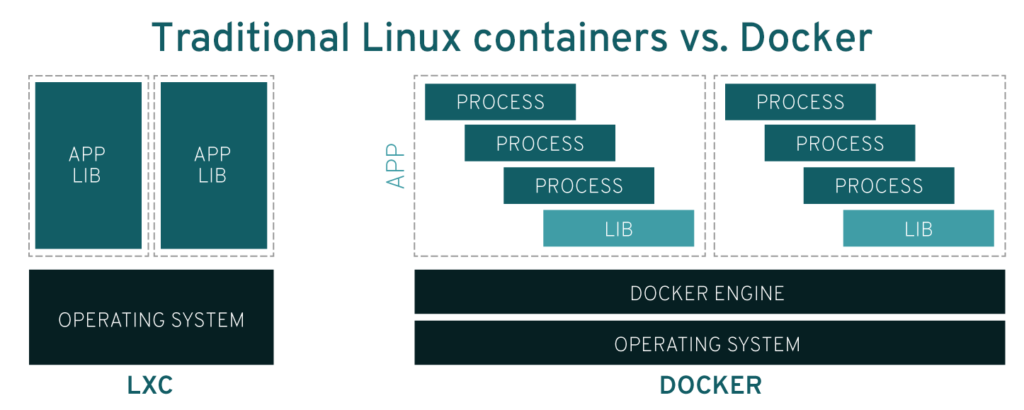Con este procedimiento vamos a instalar una versión anterior de MariaDB server en Ubuntu 20.04, ya que en los sistemas legados es posible que se requieran versiones especificas, ya sea por las caracteristicas o que no hayan sido testeadas con las versiones nuevas.
Prerequisitos
- Servidor Ubuntu Server 20.04 LTS
- El servidor de producción ya esta protegido siguiendo el procedimiento descrito en el articulo.
Procedimiento
- Agrega el repositorio de MariaDB en la lista de origenes autorizados, en el archivo /etc/apt/sources.list.d, e impora la llave publica PGP para verificar la descarga de los paquetes
- Actualiza la información de tu sistema de paquetes
$ sudo apt-key adv --fetch-keys 'https://mariadb.org/mariadb_release_signing_key.asc'
$ sudo add-apt-repository 'deb [arch=amd64,arm64,ppc64el] http://nyc2.mirrors.digitalocean.com/mariadb/repo/10./ubuntu focal main'
$ sudo apt update
- Ejecuta la instalación con el servidor de paquetes del ubuntu, y comprueba la versión instalada
$ sudo apt install mariadb-server
$ mysql --version
- Ejecuta la secuencia de comandos de seguridad. Revisa y confirma las opciones de seguridad dependiendo de tu caso.
$ sudo mysql_secure_installation
NOTE: RUNNING ALL PARTS OF THIS SCRIPT IS RECOMMENDED FOR ALL MariaDB
SERVERS IN PRODUCTION USE! PLEASE READ EACH STEP CAREFULLY!
In order to log into MariaDB to secure it, we'll need the current
password for the root user. If you've just installed MariaDB, and
haven't set the root password yet, you should just press enter here.
Enter current password for root (enter for none):
OK, successfully used password, moving on...
Setting the root password or using the unix_socket ensures that nobody
can log into the MariaDB root user without the proper authorisation.
You already have your root account protected, so you can safely answer 'n'.
Switch to unix_socket authentication [Y/n] Y
Enabled successfully!
Reloading privilege tables..
... Success!
You already have your root account protected, so you can safely answer 'n'.
Change the root password? [Y/n] Y
New password:
Re-enter new password:
Password updated successfully!
Reloading privilege tables..
... Success!
By default, a MariaDB installation has an anonymous user, allowing anyone
to log into MariaDB without having to have a user account created for
them. This is intended only for testing, and to make the installation
go a bit smoother. You should remove them before moving into a
production environment.
Remove anonymous users? [Y/n] Y
... Success!
Normally, root should only be allowed to connect from 'localhost'. This
ensures that someone cannot guess at the root password from the network.
Disallow root login remotely? [Y/n] Y
... Success!
By default, MariaDB comes with a database named 'test' that anyone can
access. This is also intended only for testing, and should be removed
before moving into a production environment.
Remove test database and access to it? [Y/n] Y
- Dropping test database...
... Success!
- Removing privileges on test database...
... Success!
Reloading the privilege tables will ensure that all changes made so far
will take effect immediately.
Reload privilege tables now? [Y/n] Y
... Success!
Cleaning up...
All done! If you've completed all of the above steps, your MariaDB
installation should now be secure.
Thanks for using MariaDB!
- Crea un usuario administrativo para conexión remota (solo si la administración es remota). Conectate al servidor con el usuario de root, y ejecuta los siguientes comandos
$ sudo mariadb
MariaDB [(none)]> GRANT ALL ON *.* TO 'admin'@'%' IDENTIFIED BY 'password' WITH GRANT OPTION;
MariaDB [(none)]> FLUSH PRIVILEGES;
MariaDB [(none)]> exit
- Por default, mariadb solo permite conexiones locales, si vas a conectarte desde un equipo diferente, debes de cambiar en el archivo de configuración /etc/mysql/my.cnf,
$ sudo nano /etc/mysql/my.cnf
$ more /etc/mysql/my.cnf | grep bind
#bind-address = 127.0.0.1
bind-address = 0.0.0.0
- Para hacer las pruebas puedes conectarte con el usuario administrador, y crear una base de datos.
mysql -h <ip-server> -u admin -p
Enter password:
Welcome to the MariaDB monitor. Commands end with ; or \g.
Your MariaDB connection id is 38
Server version: 10.4.24-MariaDB-1:10.4.24+maria~focal-log mariadb.org binary distribution
Copyright (c) 2000, 2018, Oracle, MariaDB Corporation Ab and others.
Type 'help;' or '\h' for help. Type '\c' to clear the current input statement.
MariaDB [(none)]> create database test;
Query OK, 1 row affected (0.075 sec)
MariaDB [(none)]> show databases
-> ;
+--------------------+
| Database |
+--------------------+
| information_schema |
| mysql |
| performance_schema |
| test |
+--------------------+
4 rows in set (0.073 sec)